ブログを書いているとき、ウェブで調査をしているときなどに、ウェブページのタイトル(例えば当ページならウェブページのタイトルを取得するショートカット │ 盛れてません。)をプレーンテキストで取得したい、クリップボードにコピーしたい、というシーンが出てきます。
ブラウザのタブにタイトルは表示されてますが、長い場合は切れて表示されるし、マウスオーバーでツールチップ内に全タイトルが表示されるブラウザもありますが、これを見ながらテキストを打つのは困難(マウスが外れるとツールチップ消えますし)。あと、タイトルに特殊文字が含まれていたりしたら、やっぱりクリップボードにコピーしたい。
くっそ面倒くせーってボヤきながら、ウェブページのソース(HTML)を表示させて、<title>タグを検索して、そこからコピーという方法もあります。が、それこそ面倒くさい。
ショートカットキーで解決
ここでは、ブラウザのショートカットキーを使って、ウェブページのタイトルを取得する方法を紹介します。
具体的には、ブラウザでウェブページを開き、下記の順にショートカットキーを押下するとウェブページのタイトルが取得(クリップボードにコピー)できます。
Windowsの場合 (Chrome, Edge, Firefox)
- Ctrl + D
- Ctrl + C
- Esc
macOSの場合 (Chrome, Safari, Firefox)
- command + D
- command + C
- Esc
以上です。ここから下はしょーもない補足なので、ショートカットキーだけ分かれば良い人は読まなくて大丈夫です。
仕組み
Ctrl + D(macOSの場合、command + D)を押下すると、下記のようにブラウザのブックマークダイアログが表示されます。このとき、タイトルのテキストが選択状態になっているのが、本テクニックのミソになります。
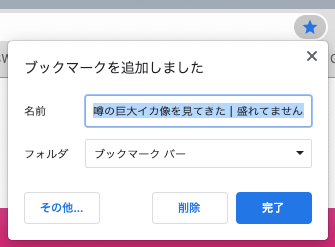
ここでCtrl + C(macOSの場合、command + C)を押下すると、当たり前ですが「クリップボードへのコピー」機能が動きます。上に書いたように、このときタイトルのテキストが選択状態になっているので、タイトルのテキストがクリップボードにコピーされます。
最後にEscを押下すると、ブックマークの追加をキャンセルして、ブックマークダイアログが閉じます。
以上により、ウェブページのタイトルが(ブラウザのブックマーク機能を利用して)クリップボードにコピーされ、かつ、ブックマークへの追加もキャンセルされた状態になります。
メリット
このテクニックの良いところは、このショートカットキーを忘れてしまっても、マウス操作で対応が可能ということです。
アドレスバーの横の☆アイコンをクリックすれば、ブックマークダイアログが開くので、

タイトルを右クリックしてコピーし、×ボタンでダイアログを閉じれば、ショートカットキーを使わずとも同じことができます。
というか、本来この操作が面倒なので、ショートカットキーが用意されているんですけどね。
Firefoxの注意点
Firefoxの場合、ブックマークダイアログを開いたまま放置しておくと、自動的にブックマークとして保存され、ダイアログが閉じてしまいます。
なので、Ctrl + C(macOSの場合、command + C)をモタモタしていると、コピーできない上に余計なブックマークが作られてしまう可能性があります。
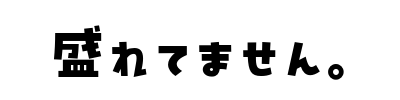



コメント